Blender怎么导入图片?当小伙伴们需要使用这款软件将图片进行导入时,却发现在Blender软件导入功能中找不到导入图片的选项,从而不知道Blender软件应该怎么把图片进行导入。请不要着急,系统城已为大家准备了详细的Blender导入图片使用教程,有需要的小伙伴快来系统城看看吧。
Blender怎么导入图片?
1.首先第一步我们需要先准备好相关的插件,点击左上方的文件选项之后,在出现的列表中选择用户设置选项。
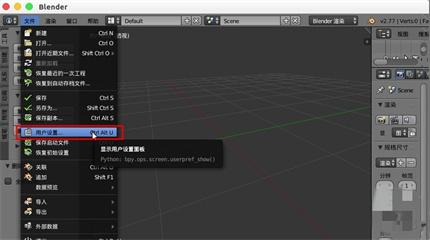
2.打开用户设置选项之后,切换到插件这个模块,然后找到Import-Export:Import Images as Planes这个选项之后,将它勾选上。
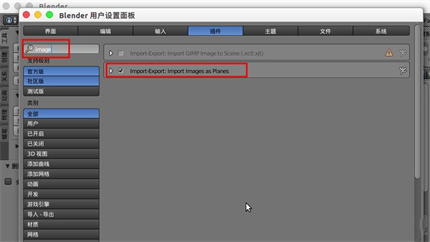
3.勾选使用该插件之后,下一步我们按下快捷键shift+A,然后在出现的选项中选择网格,然后选择其中的Image as Planes这个选项。
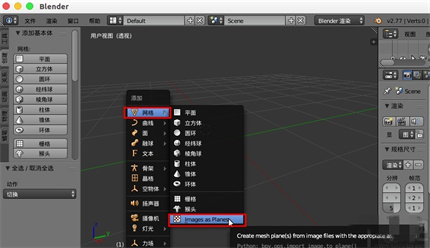
4.点击这个选项之后,在出现的界面中点击Import Images as Planes按钮,选择自己想要导入的图片所在的位置。
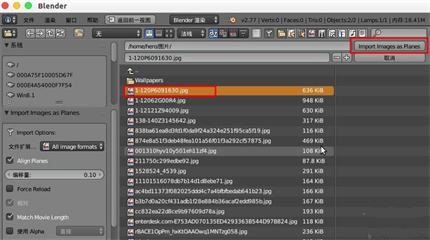
5.之后我们将选择的图片导入之后会自动创建一个平面,按下shift+Z快捷键之后,可以发现就是我们选择导入的图片,宽高比例是没有变化的。
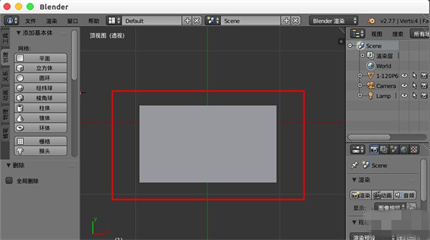
6.如果我们是需要导入透明背景的图片的话,在导入界面的左边勾选“使用Alpha”这个选项就可以导入透明背景的图片了。
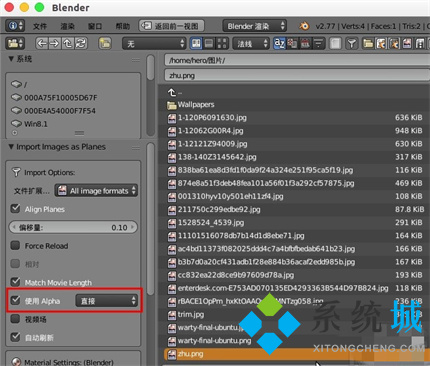
以上就是系统城为大家提供的Blender导入图片的使用教程,希望能帮助大家学会在Blender软件中导入图片,系统城感谢您的观看。
 站长资讯网
站长资讯网